如果你正在閱讀這篇文章,那麼想必你正陷於寫作的困擾之中。是的,想要給下一期播客想出特別的新點子真的超難,而且收集資料、編寫大綱、寫作腳本內容也非常費時間。
這就是AI播客腳本生成器的用武之地了!
在這篇文章中,我們會向你介紹4款超好用的AI播客腳本生成器,讓你能使用AI功能輕鬆編寫腳本標題、簡介、大綱、正文、總結等內容。你可以把AI生成的內容作為出發點,然後加入自己的獨特觀點和風格,從而輕鬆寫出優質的播客腳本。


目錄:
相關閱讀:將文本轉換成播客的2種最佳方法。
1. ChatGPT
無論你是個毫無經驗的新手小白還是經驗豐富的播客博主,只要你需要AI軟體來幫助你編寫播客腳本,那麼由OpenAI研發的超級AI工具 - ChatGPT就是你的首選!
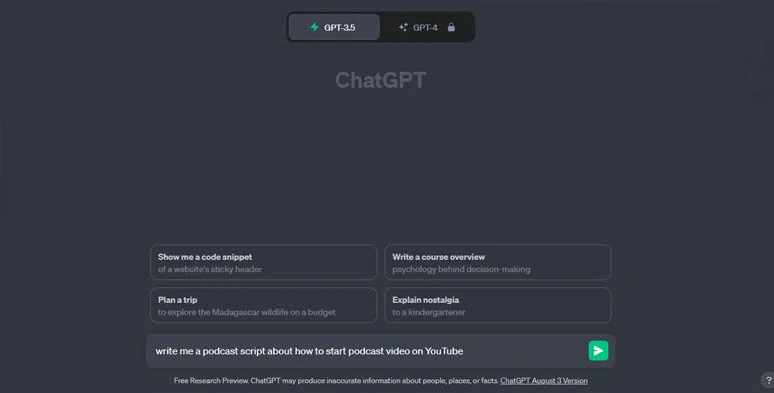
用ChatGPT編寫優質腳本
ChatGPT編寫播客腳本的優勢:
如何用ChatGPT編寫播客腳本:
如何用ChatGPT編寫播客腳本
註冊ChatGPT帳號 > 登錄帳號 > 輸入提示詞,簡述播客節目的的背景,比如:“I’m a podcaster and I will host a podcast show about how to overcome negative mindsets and live positively and can you offer me 20 catchy titles for my podcast show?”。
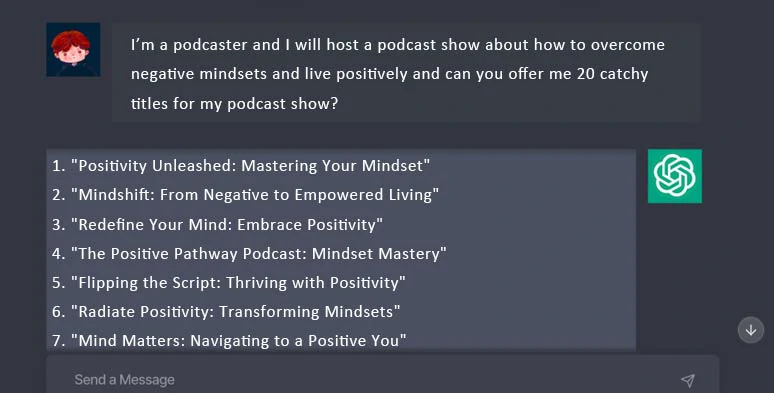
用ChatGPT編輯播客節目標題
然後,你可以從ChatGPT生成的內容中選擇喜歡的主題。如果對生成的結果都不滿意的話,點擊【重新生成】按鈕就可以了。ChatGPT會重新生成20個結果供你挑選。在此,假設我們選擇了“Purge the Negative: Embrace the Positive Mindset”。
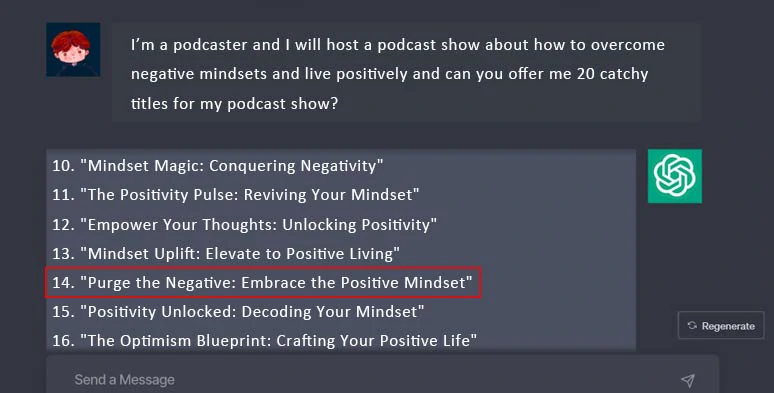
重新生成播客標題
用ChatGPT把標題擴展成有價值的播客內容大綱,以吸引目標受眾。比如“write me a compelling podcast online based on the topic "Purge the Negative: Embrace the Positive Mindset" to engage audiences who are suffering from negative thoughts or depression and looking for practical ways to live positively and get life back to track”。
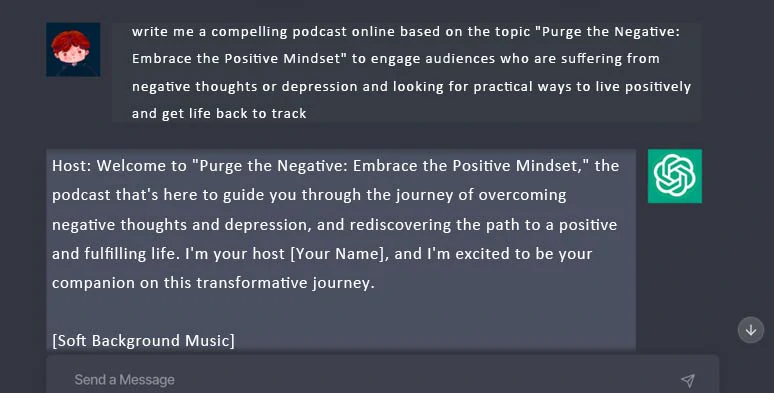
根據標題擴展播客內容大綱
流覽ChatGPT提供的播客大綱,選擇每一條大綱,然後使用ChatGPT挖掘出更深層次的內容,比如:“can you offer practical examples and actionable strategies to "purge negative thoughts" and say it in a conversational tone that everyone can understand”。
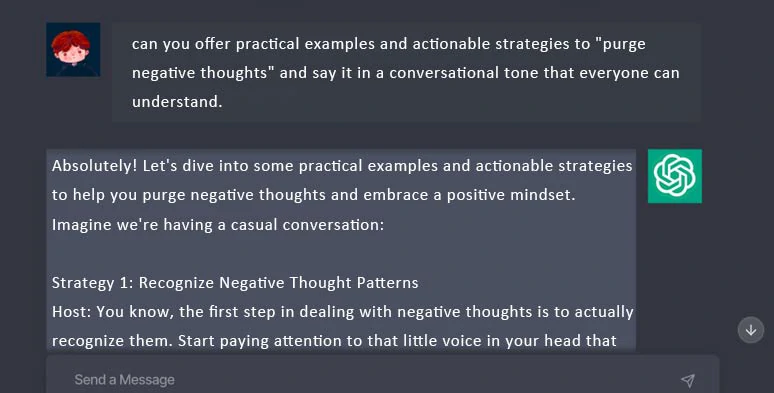
深入挖掘大綱內容的價值
ChatGPT會幫助你把大綱變成具體的、可操作的策略,從而為你的播客提供有價值和深度的內容。
現在的關鍵是確定播客腳本的具體內容。由於播客的腳本可以在一定程度上反映你的專業知識和獨特見解,你需要在其中加入你的風格、情感和專業知識,在AI生成的播客腳本和人類創作的內容之間取得完美的平衡。
除此之外,你還可以要求ChatGPT舉例、重寫、縮短或潤色某些單詞,還可以讓ChatGPT以對話/有趣的語氣說出來。這樣,你的播客腳本更容易為聽眾所理解。
比如,對ChatGPT說“use storytelling way to write a hook to engage the target audience before jumping into the topic “how to overcome negative mindsets and live positively” for my podcast show”。然後,ChatGPT會創造一個獨特的故事。它更容易與觀眾建立聯繫,從而讓你的播客節目更受歡迎。
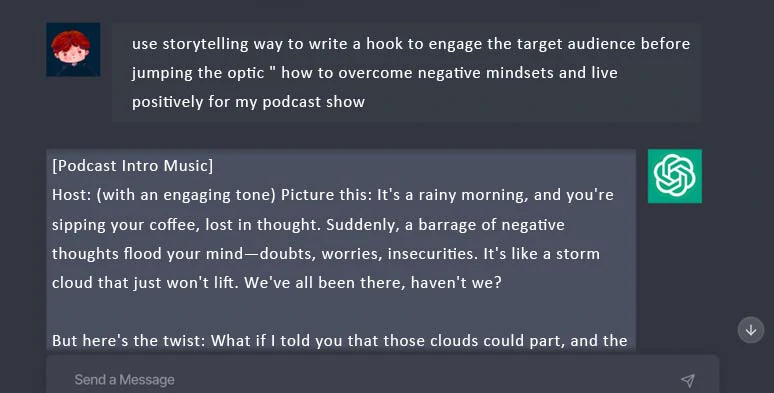
用ChatGPT編寫亮眼的簡介和總結
同樣的,你可以複製並粘貼所有編輯過的播客腳本,要求ChatGPT用號召式的語句總結腳本中的所有要點,例如“Like, Share, and Subscribe to your show, or visit your website, YouTube Channels”等等。
不足:
2. FlexClip
如果你不僅想使用ChatGPT來編寫播客腳本,用 文字轉語音 功能將播客腳本直接轉換為逼真的AI聲音,同時還能使用海量免版稅的音樂和音效資源,那麼FlexClip播客腳本生成器和AI影片編輯器是你的不二之選!
用FlexClip的AI工具撰寫腳本
FlexClip撰寫播客腳本的功能亮點:
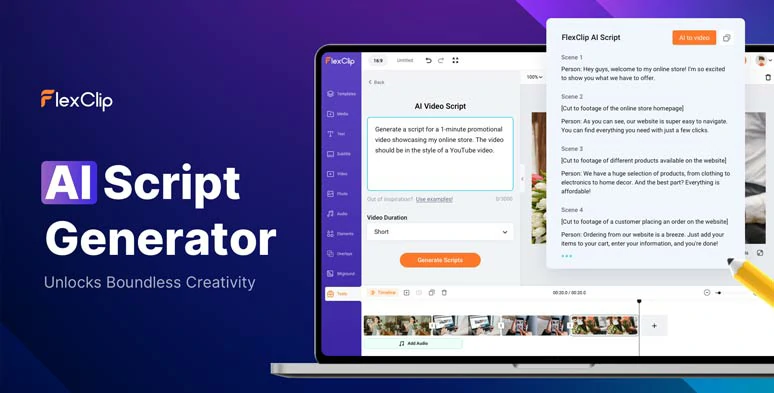
用AI影片腳本生成器撰寫播客腳本
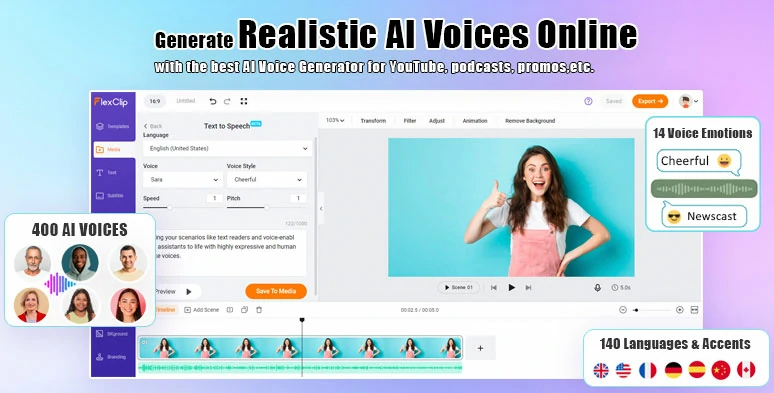
將腳本轉換成AI語音
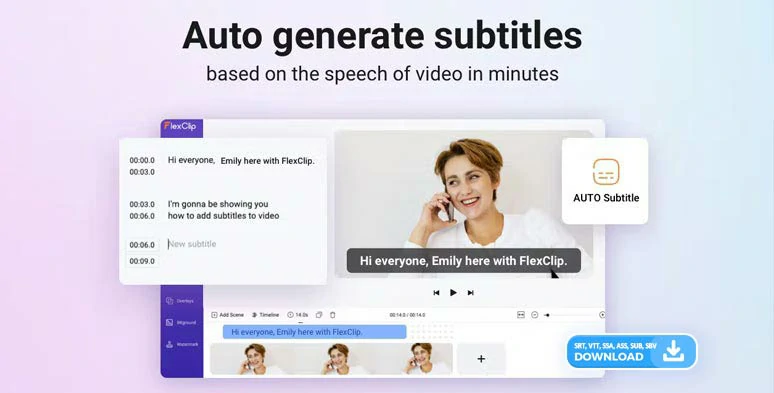
將播客音頻自動轉換成字幕
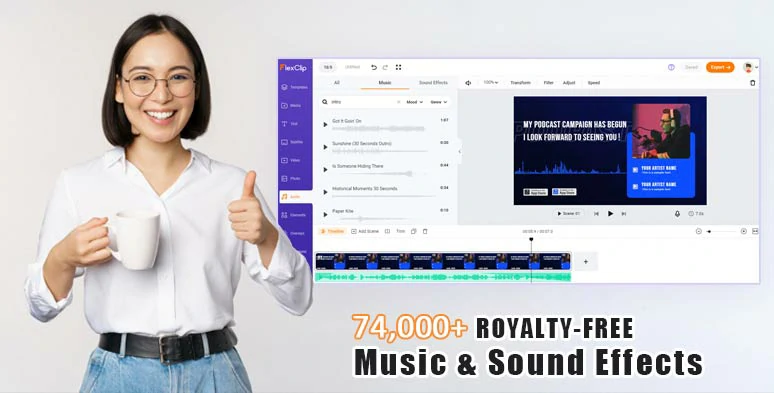
使用免版稅的音樂和音效




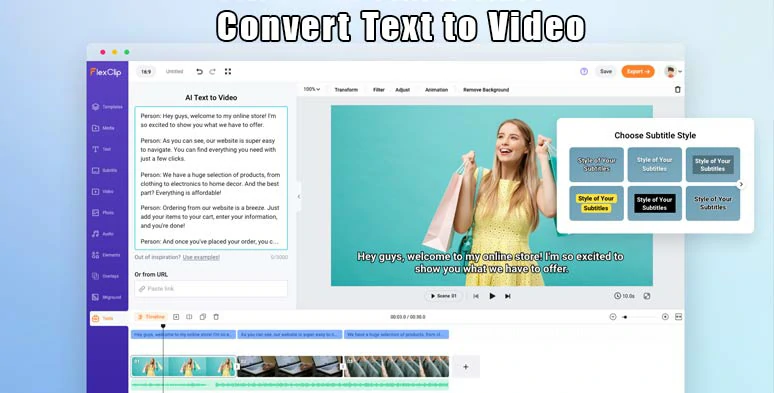
文字生成影片
如何用FlexClip生成播客腳本並將腳本轉換成影片:
打開FlexClip編輯頁面 > 點擊【工具】按鈕 > 輸入提示詞,比如“請以友好和對話的語氣寫一段播客腳本,介紹如何為初學者創建播客” > 點擊【生成】按鈕。
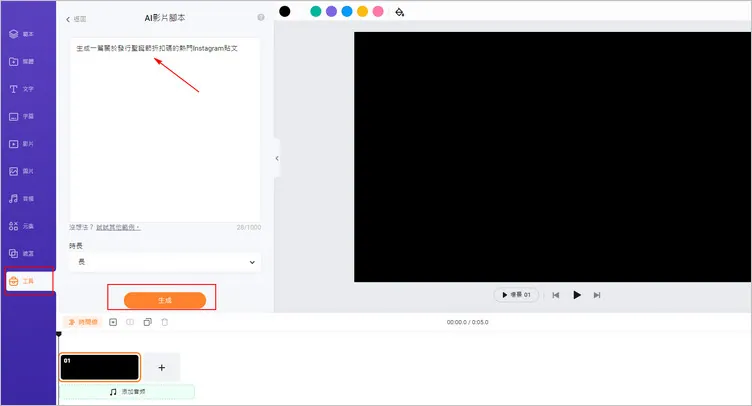
用ChatGPT撰寫播客腳本
現在,流覽生成的AI腳本 > 校對並根據具體具體情況修改腳本內容。
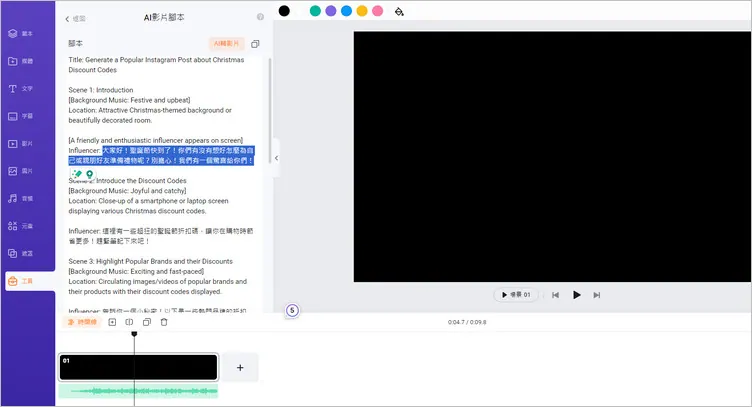
校對腳本內容
如果你對生成的腳本不滿意 > 點擊左上角的【返回】按鈕,重新輸入提示詞並生成新的腳本。相關閱讀:如何用通過合適的提示詞讓ChatGPT寫出滿意的影片腳本。
複製AI生成的播客腳本簡介內容 > 單擊【工具】按鈕 > 單擊【文字轉語音】 > 選擇語言和口音 > 預覽並選擇喜歡的AI聲音 > 設置聲音風格(友好的、聊天、開心的、充滿希望的、新聞廣播、助手等等)、語速和音高 > 把播客腳本簡介粘貼到文本框 > 單擊【生成音檔】。預覽生成的AI語音後,你可以選擇下載音檔或將聲音【儲存到媒體】。
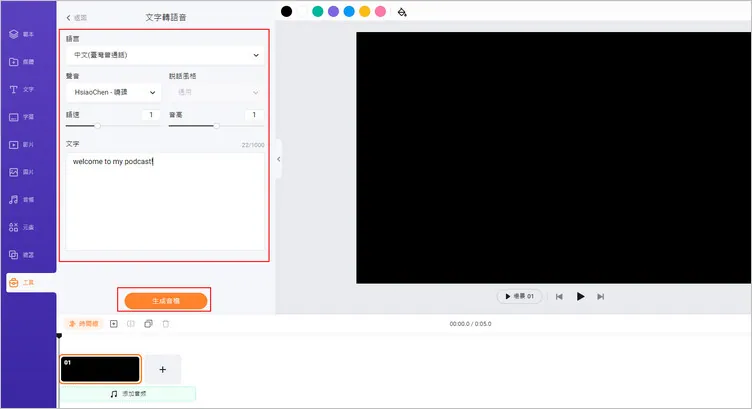
將播客腳本轉換成逼真的AI語音
小貼士:你可以在文本中合適的位置添加逗號,這樣生成的語音中就會有自然停頓。
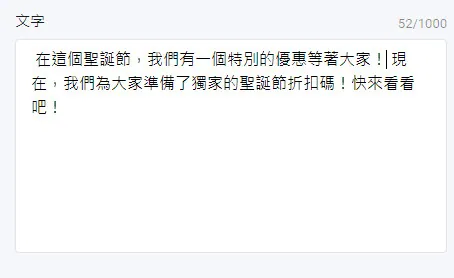
添加逗號生成自然停頓
接下來,重複以上步驟將剩下的腳本內容轉換成AI語音 > 預設一個影片長度 > 點擊【媒體】按鈕 > 【音頻】 > 將所有的AI語音按順序添加到時間線上。然後,根據需求裁剪或分割音頻、調整音量、拖動調整音頻順序。
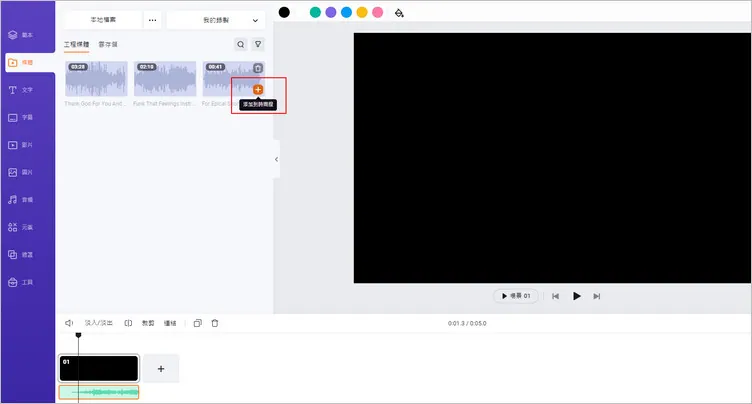
將AI播客音頻添加到時間線
想要讓你的影片符合更多觀眾的需求的話,為影片添加字幕是個不錯的選擇。FlexClip的AI自動字幕功能準確率高達90%哦!單擊【字幕】按鈕 > AI字幕 > 選擇語言 > 單擊【下一步】 > 選擇字幕風格(可隨時修改) > 點擊【生成】按鈕就可以了。
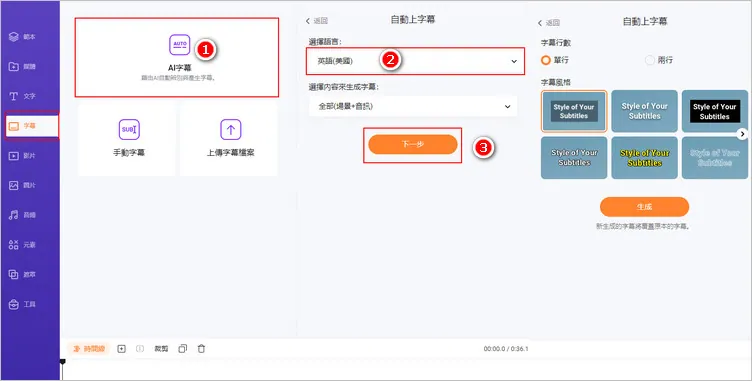
將播客語音轉換成字幕
校對AI生成的字幕內容 > 修改錯誤或者不合適的內容 > 設置字幕細節,像是字體、顏色、大小、對齊方式、位置、背景顏色、透明度、加粗、傾斜等等。
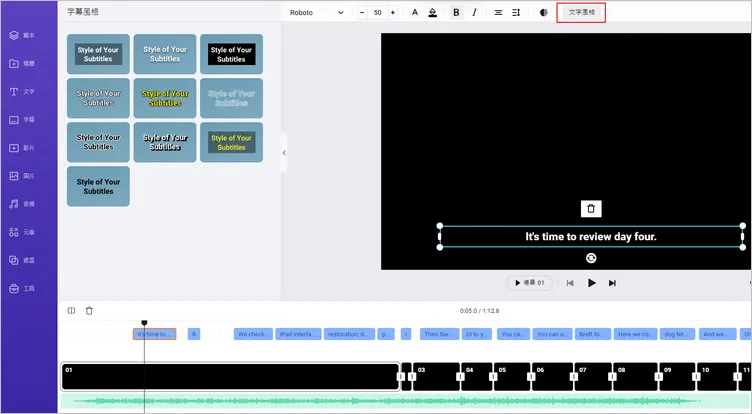
校對字幕內容並設置細節
如果有需要,你也可以直接下載字幕檔。目前支持SRT、TXT、VTT、SSA、ASS、SUB等格式。下載的字幕檔可以用於編輯YouTube、Facebook、Vimeo等社交平臺的影片,也可以添加到博客文章中、用於翻譯等等。非常有用哦!
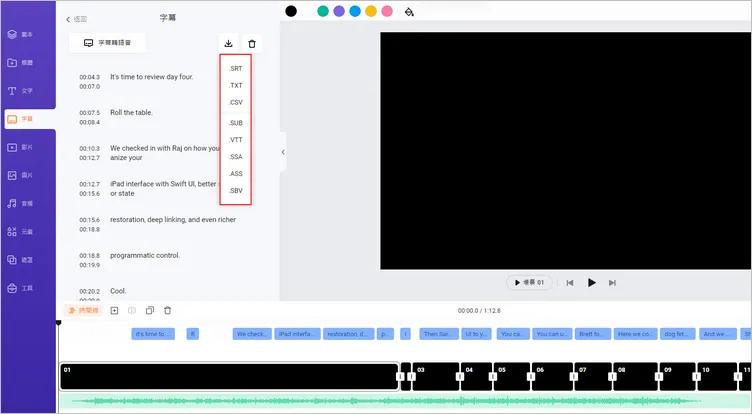
下載字幕
點擊【媒體】按鈕 > 從電腦、手機、Google Drive、One Drive、Dropbox或Google Photos上傳本地播客影片。
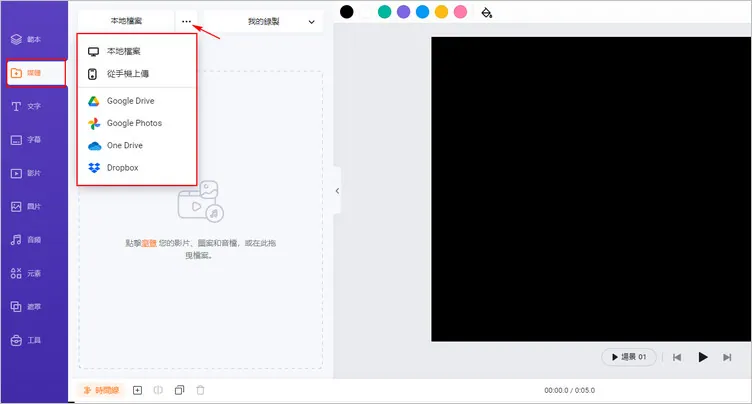
上傳影片
將滑鼠移動到圖片或影片上方 > 點擊【加為圖層】按鈕將圖片或影片作為圖層添加到畫布 > 拖動圖片或影片邊框放大圖層,填充畫布。根據需求調整時長。
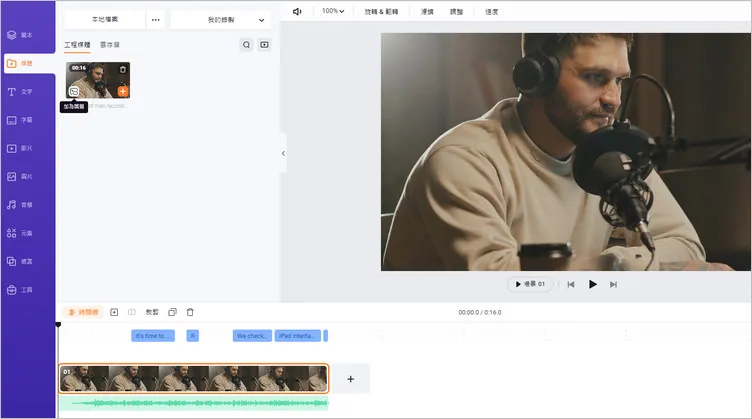
將圖片和影片添加為圖層
點擊【文字】 > 滑動滑鼠,從1000+預設的文本樣式中選擇喜歡的設計,包括字幕條、YouTube/TikTok/IG的點贊、分享和訂閱按鈕、個人資料、新聞標題、對話框、名人名言、標注等等。使用預設的文本樣式可以為你節省大量時間和精力,同時輕鬆提升影片品質。
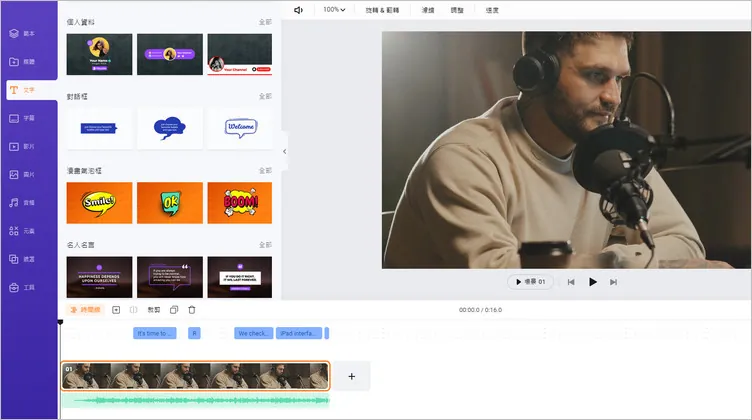
選擇預設文本樣式
選中文本框,雙擊並輸入文字,然後設置文字風格、顏色、大小、對齊方式、透明度、加粗等細節,還可以設置文字的時長哦。
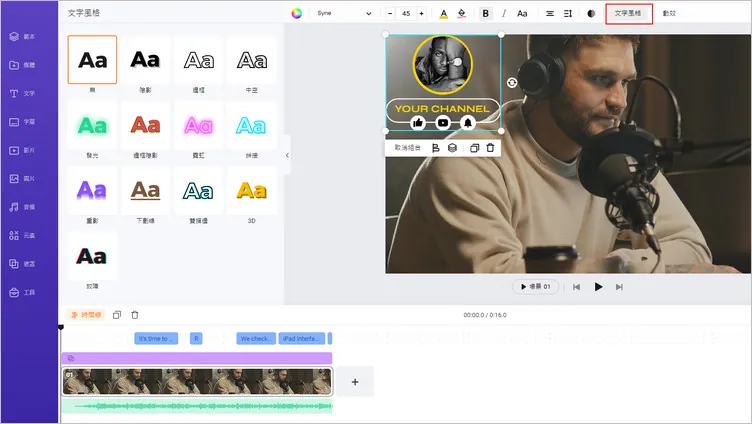
輕鬆編輯文本
想給文本設置動態效果也很簡單。選中文本,點擊【動效】按鈕,然後選擇並應用喜歡的效果,像是打字機、電影閃光、模糊、彈跳、爆裂、對比、淡入淡出、霓虹、搖擺、擦除等等。
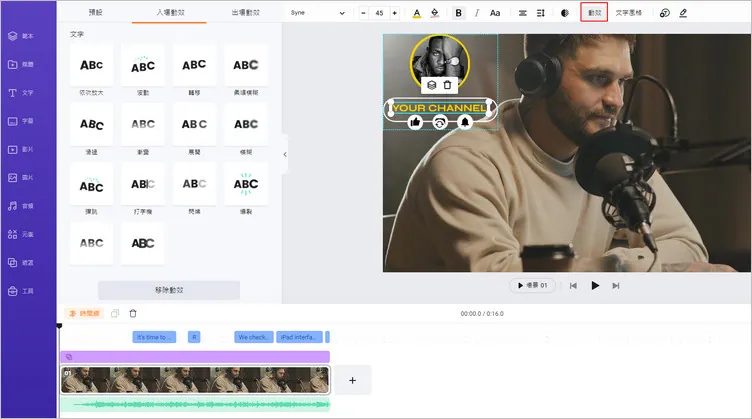
應用文本動畫
點擊【範本】按鈕 > 搜索“podcast” > 選擇喜歡的片頭和片尾範本 > 將範本添加到影片末尾。
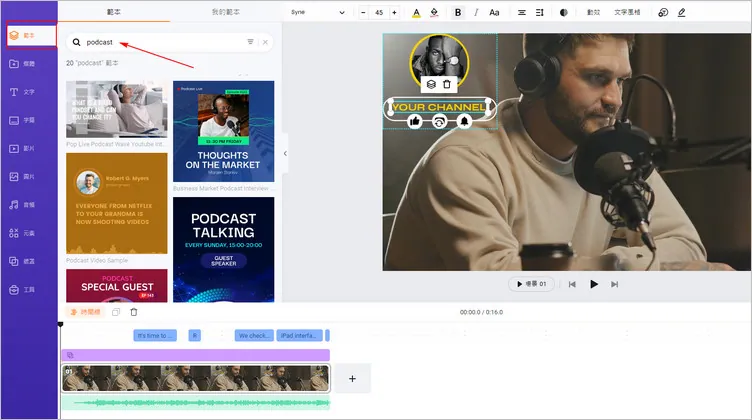
添加喜歡的片頭片尾範本
拖動播客片頭範本將其移動到時間線的最前方 > 按住shift鍵並選中所有字幕和音頻,根據影片內容調整字幕和音頻的位置。
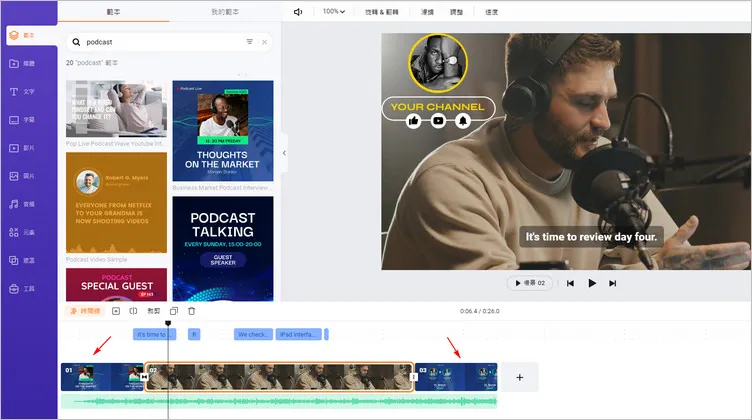
重新調整字幕和音頻位置
接下來,拖放自己的圖片和影片素材替換範本中的內容 > 裁剪、分割圖片/影片 > 點擊【動效】按鈕給影片/圖片添加動態效果。
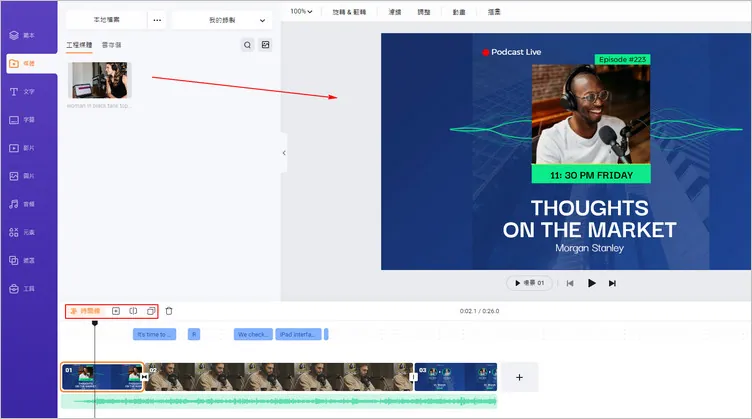
替換範本中的素材
點擊【音頻】按鈕 > 輸入“funk、jazz、hip-pop、electronic”等關鍵字,搜索有節奏感的音頻並應用到影片中。你也可以搜索“swoosh、whoosh、pop-up”等音效來修飾轉場效果或文本動畫,從而增強節奏和情感,引起與觀眾之間的共鳴。74,000+免版稅的音頻資源都可以隨意挑選使用哦!
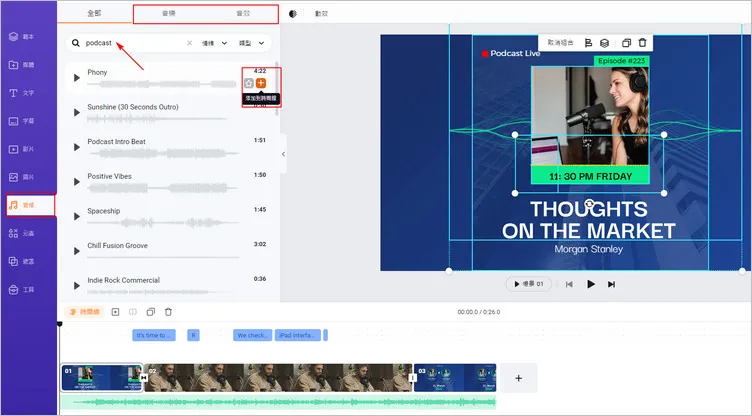
添加免版稅音頻
你可以輕鬆裁剪/分割音頻、調整音量或者添加多個音軌來創建有層次的聲音效果。另外,不要忘記應用淡入淡出效果哦!這可以讓不同的音樂片段之間無縫過渡。
另外,你還可以給影片添加酷炫的轉場效果,像是液體、圓圈、故障風、幾何形狀等等。這不僅可以讓不同場景之間無縫過渡,還可以提升影片品質哦!
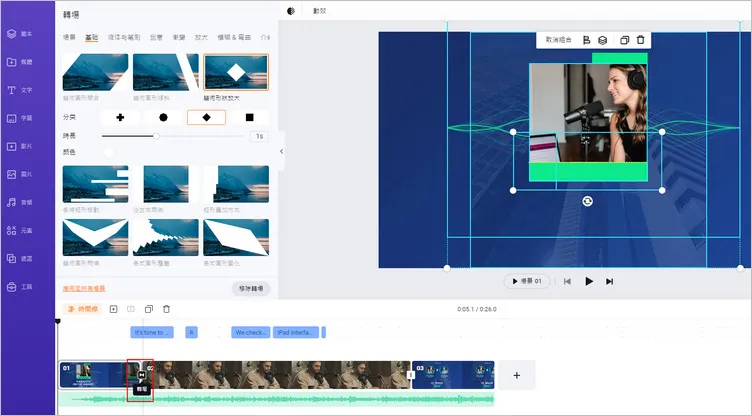
應用合適的轉場效果
編輯完成後,點擊【輸出】按鈕下載1080p高清影片。下載完成後,你可以將影片保存到電腦或者直接分享到YouTube、Google Drive、One Drive、Dropbox、TikTok等平臺。FlexClip也提供可點擊的鏈接,讓你能通過鏈接將影片添加到博客文章或郵件分享給其他人。超方便的!
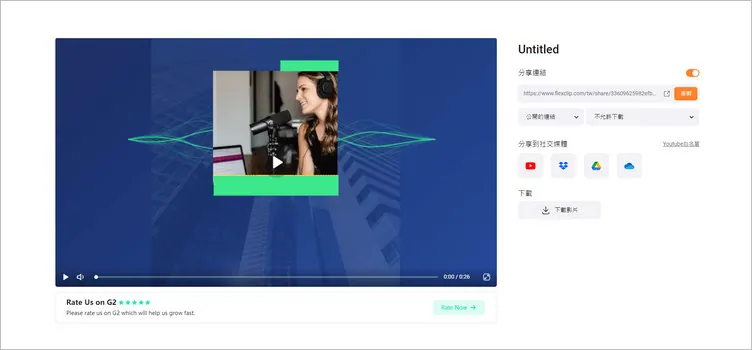
多種方式分享影片
如果你只需要音頻的話,可以使用FlexClip的 影片轉音頻小工具 將MP4影片轉換成MP3或者WAV音頻。這個工具是完全免費使用的!
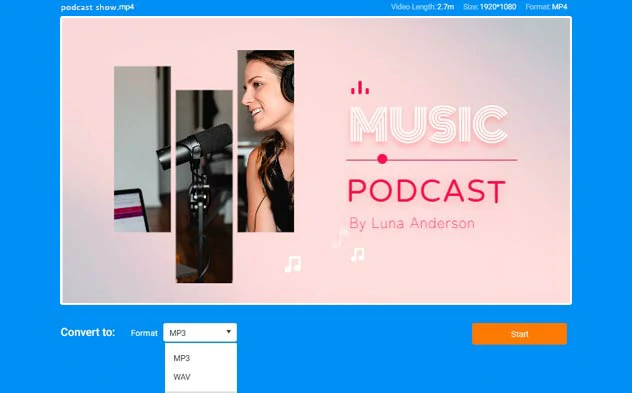
將影片轉換成音頻
不足:
3. Notion.AI
作為一款功能強大的播客腳本生成器,Notion.AI也是一個非常好的選擇。他的AI功能與ChatGPT類似,但更加簡單好用,可以幫助你輕鬆生成播客標題和內容;重寫、優化、翻譯腳本;同時還能校正拼寫和語法等等。
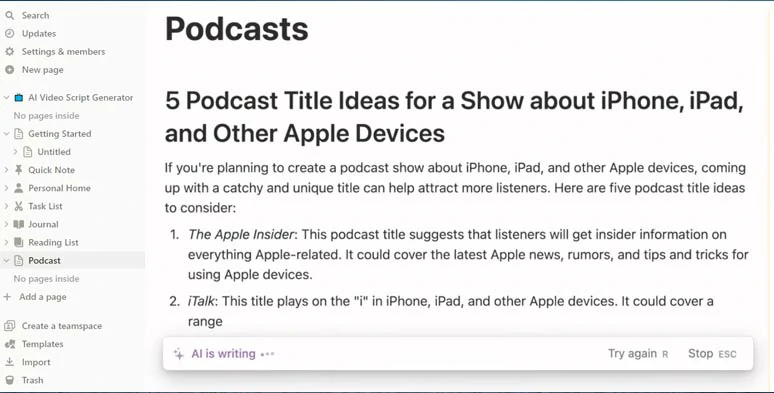
使用Notion.AI撰寫播客腳本
Notion撰寫播客腳本的功能亮點:
如何使用Notion撰寫播客腳本:
如何使用Notion撰寫播客腳本
免費註冊帳號 > 點擊【開始】 > 點擊【+】圖示 > 點擊【開始】 > 輸入提示詞,比如“how to overcome negative mindset” > 按下【enter】鍵。然後,AI會生成一段優質的播客腳本,包括標題、簡介、正文和結語。
流覽AI生成的播客腳本 > 突出腳本的大綱或者其他必要內容 > 選中腳本內容,然後選擇優化寫作、校正拼寫和語法、擴展或縮短腳本、改變語氣(專業、隨意、直接、自信、友好等等)或者總結並翻譯腳本內容。
不足:
4. Copy.AI
最後出場的就是Copy.AI了。如果你不僅需要AI生成播客腳本,還需要編寫銷售文案、新聞簡報、產品描述、社交媒體帖子、招聘資訊等內容,那麼,Copy.AI是個非常好的選擇!
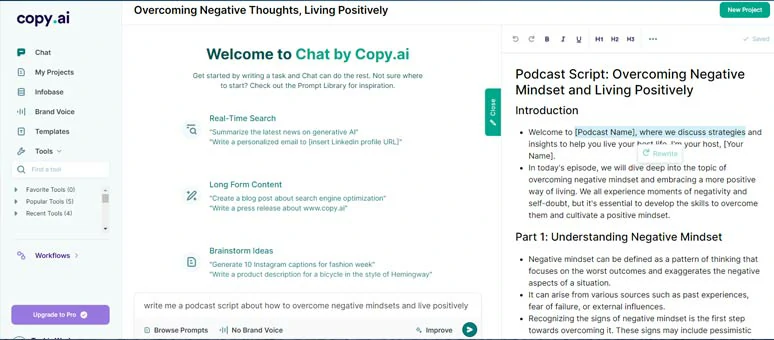
用Copy.AI撰寫腳本
如果你習慣使用ChatGPT幫助你頭腦風暴,那麼就會發現Copy.AI用起來超級簡單,因為它也使用的ChatGPT-3語言模型。不同於ChatGPT的是,Copy.AI的聊天框旁邊有一個非常好用的文字編輯器,你可以輕鬆導入AI生成的播客腳本進行編輯。
Copy.AI的功能亮點:
如何用Copy.AI撰寫播客腳本:
如何用Copy.AI撰寫播客腳本
註冊Copy.AI帳號 > 寫下一段簡短的提示詞,描述你的需求,比如“I’m a podcaster and need to write a podcast script about how to overcome negative mindsets and live positively” > 按下Enter鍵。然後,Copy.AI會自動為你生成一段優質的腳本。當然,你也可以從讓AI從標題開始頭腦風暴。
單擊【添加到編輯】按鈕,將AI生成的播客腳本導入右側的文本編輯器 > 選中部分腳本,彈出的窗口會向你展示AI生成的5個新的腳本。你可以任意選擇喜歡的新腳本來替換原來的腳本哦!你也可以編輯標題,添加加粗、引號或者鏈接。
不足:
結語
強大的AI播客腳本生成器可以輕鬆為你解決沒有靈感、時間不夠、經驗不足等各種各樣的寫作問題。而用AI生成腳本的關鍵就是,你需要將專業知識和見解添加到AI腳本中,將其變成獨屬於你的腳本內容。從文仲介紹的幾款產品中選擇一個喜歡的軟體免費試試吧!如果你覺得這篇文章有用的話,歡迎將它分享到Facebook或Twitter,讓更多人知道哦!


